电脑上怎么下载word文档到桌面上 word文档保存到桌面的步骤
时间:2024-02-11 来源:互联网 浏览量:
在日常工作和学习中,我们经常需要下载和保存Word文档,而将Word文档保存到桌面上是一种常见的操作。要实现这个目标,我们可以简单地按照以下步骤进行操作。我们需要打开电脑上的浏览器,然后在搜索引擎中输入相关的关键词。接着我们会看到一系列与我们搜索关键词相关的结果。我们需要仔细筛选,找到自己需要的Word文档。当我们找到理想的文档后,可以点击下载按钮。下载完成后,我们可以在电脑上的下载文件夹中找到这个Word文档。我们只需将这个文档拖拽到桌面上,就完成了将Word文档保存到桌面的操作。以上就是电脑上下载Word文档到桌面的简单步骤。
具体方法:
1.首先在电脑中找到要保存到桌面的word文档,之后打开这个word文档。
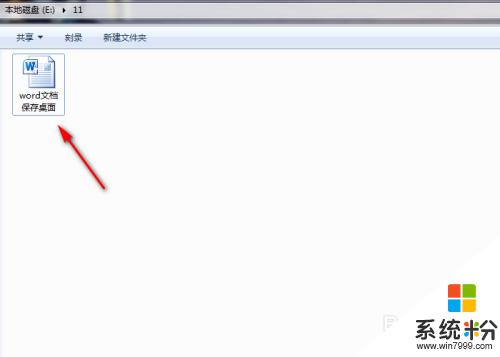
2.成功打开word文档后,接着点击word文档左上角的【文件】功能。
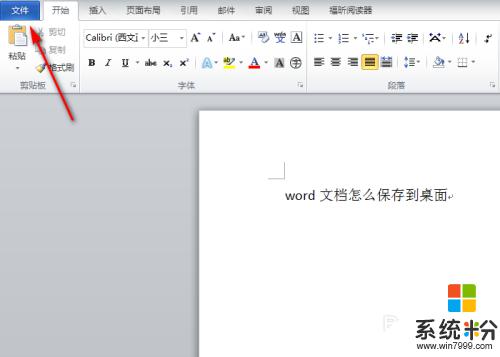
3.进入到【文件】页面后,接着再点击该页面左上角的【另存为】功能。
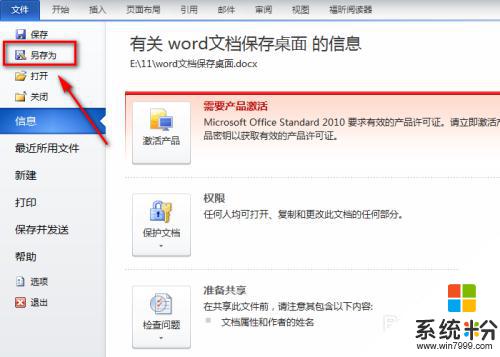
4.此时会弹出【另存为】对话框,接着在对话框左侧选中【桌面】。如图所示。
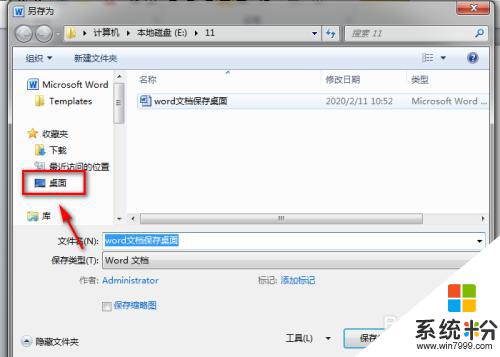
5.选中【桌面】后接着再点击【另存为】对话框中的【保存】功能。
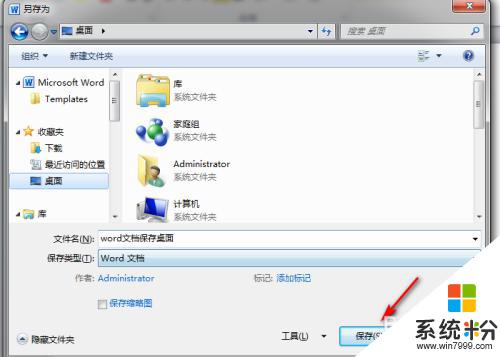
6.这样就成功把该word文档保存到电脑的桌面上了,之后在电脑桌面上就能找到该word文档了。

以上就是电脑上如何将Word文档下载到桌面的全部内容,如果还有不清楚的用户,可以参考以上步骤进行操作,希望对大家有所帮助。
我要分享:
相关教程
- ·怎么把word文档里的图片保存到桌面 word文档图片保存到桌面的操作步骤
- ·word文档怎么移到桌面 word文档保存到桌面的方法
- ·金山文档如何保存在桌面 金山文档保存到桌面步骤
- ·word如何找到未保存的文档 如何找回未保存的word文档在电脑上
- ·苹果电脑如何新建word文档 在苹果电脑桌面上如何创建word文档
- ·word图片保存到桌面的方法 如何将word中的图片存在桌面上的操作方法
- ·戴尔笔记本怎么设置启动项 Dell电脑如何在Bios中设置启动项
- ·xls日期格式修改 Excel表格中日期格式修改教程
- ·苹果13电源键怎么设置关机 苹果13电源键关机步骤
- ·word表格内自动换行 Word文档表格单元格自动换行设置方法
电脑软件热门教程
- 1 怎样创建java工程及新建java程序 创建java工程及新建java程序的方法
- 2 如何给u盘设一道安全防线 给u盘设一道安全防线的方法
- 3 如何调word字间距 Word字间距调整步骤
- 4windows2003如何禁止ping? windows2003禁止ping的方法。
- 5Windows7系统下怎样设置特定软件以兼容模式运行 Windows7系统下设置特定软件以兼容模式运行的方法有哪些
- 6wp手机怎样关闭按键震动 戴手套使用触摸屏的方法有哪些
- 7扫描文档中的模糊字符怎样才能变清晰 扫描文档中的模糊字符才能变清晰的方法
- 8电脑音响怎么开启 电脑无声怎么打开扬声器
- 9笔记本怎么关闭触控板|笔记本快速关闭触控板的方法
- 10如何给电脑安装白板 给电脑安装白板的方法有哪些
